Analyser les sentiments à l’aide de la CLI ML.NET
Découvrez comment utiliser la CLI ML.NET pour générer automatiquement un modèle ML.NET et le code C# sous-jacent. Vous fournissez simplement votre jeu de données et la tâche de machine learning que vous souhaitez implémenter, et la CLI utilise le moteur AutoML pour créer le code source nécessaire à la génération et au déploiement du modèle, ainsi que le modèle de classification.
Dans ce tutoriel, vous allez effectuer les étapes suivantes :
- Préparer vos données pour la tâche de machine learning sélectionnée
- Exécuter la commande « mlnet auto-train » à partir de la CLI
- Examiner les résultats des métriques de la qualité
- Comprendre le code C# généré nécessaire pour utiliser le modèle dans votre application
- Explorer le code C# généré ayant servi à entraîner le modèle
Notes
Cette rubrique fait référence à l’outil CLI ML.NET, actuellement en préversion. Les ressources sont donc susceptibles d’être modifiées. Pour plus d’informations, consultez la page ML.NET.
Intégrée à ML.NET, l’interface CLI ML.NET a pour objectif principal de « démocratiser » ML.NET auprès des développeurs .NET qui débutent avec ML.NET afin de leur éviter d’écrire le code de zéro quand ils commencent.
Vous pouvez exécuter l’interface CLI ML.NET à partir de n’importe quelle invite de commandes (Windows, Mac ou Linux) et générer ensuite des modèles ML.NET et du code source de qualité sur la base des jeux de données d’entraînement que vous fournissez.
Conditions préalables
- SDK .NET Core 6 ou version ultérieure
- (Facultatif) Visual Studio
- CLI ML.NET
Une fois que les projets en C# ont été générés, vous pouvez les exécuter à partir de Visual Studio ou à l’aide de la commande dotnet run (CLI .NET).
Préparer vos données
Nous allons utiliser un jeu de données existant issu d’un scénario « Analyse des sentiments », qui est une tâche de machine learning de classification binaire. Vous pouvez utiliser votre propre jeu de données de la même façon, et le modèle et le code seront générés automatiquement.
Téléchargez le fichier zip du jeu de données UCI Sentiment Labeled Sentences (voir les citations dans la remarque ci-dessous) et décompressez-le dans un dossier de votre choix.
Notes
Les jeux de données utilisés dans ce tutoriel incluent un jeu de données provenant de « From Group to Individual Labels using Deep Features » (Kotzias et al,. KDD 2015), hébergé dans le référentiel UCI Machine Learning (Dua, D. et Karra Taniskidou, E. (2017). Référentiel UCI Machine Learning [http://archive.ics.uci.edu/ml]. Irvine, CA: University of California, School of Information and Computer Science.
Copiez le fichier
yelp_labelled.txtdans un dossier que vous avez créé précédemment (par exemple,/cli-test).Ouvrez votre invite de commandes standard et accédez au dossier où vous avez copié le fichier de jeu de données. Par exemple :
cd /cli-testUtilisez un éditeur de texte comme Visual Studio Code pour ouvrir et explorer le fichier de jeu de données
yelp_labelled.txt. Vous voyez que le fichier a cette structure :Le fichier n’a pas d’en-tête. Vous utiliserez l’index de colonne.
Il y a seulement deux colonnes :
Texte (index de colonne 0) Étiquette (index de colonne 1) Waouh... J’ai adoré cet endroit. 1 La pâte n’est pas bonne. 0 Elle n’avait aucun goût et sa texture n’était vraiment pas agréable. 0 ...BEAUCOUP D’AUTRES LIGNES DE TEXTE... ...(1 ou 0)...
N’oubliez pas de fermer le fichier de jeu dans l’éditeur.
Maintenant, vous êtes prêt à commencer à utiliser la CLI pour ce scénario « Analyse des sentiments ».
Notes
Quand vous aurez terminé ce tutoriel, vous pourrez également essayer avec vos propres jeux de données, si ceux-ci ont été préparés en vue d’être utilisés pour les tâches ML prises en charge dans la préversion de la CLI ML.NET, à savoir les tâches « Classification binaire », « Classification », « Régression » et « Recommandation ».
Exécutez la commande « mlnet classification »
Exécutez la commande CLI ML.NET suivante :
mlnet classification --dataset "yelp_labelled.txt" --label-col 1 --has-header false --train-time 10Cette commande exécute la commande
mlnet classification:- pour la tâche ML de classification
- en utilisant le fichier de jeu de données
yelp_labelled.txtcomme jeu de données d’entraînement et de test (en interne, la CLI utilise la validation croisée ou divise le jeu de données initial en deux jeux de données distincts pour l’entraînement et le test) - où la colonne objectif/cible que vous voulez prédire (généralement appelée « étiquette ») est la colonne d’index 1 (soit la deuxième colonne puisqu’il s’agit ici d’un index de base zéro)
- qui n’utilise pas d’en-tête de fichier avec les noms de colonnes étant donné que ce fichier de jeu de données particulier n’a pas d’en-tête
- où la durée d’exploration/apprentissage ciblée pour l’essai est de 10 secondes
La CLI affiche une sortie de ce type :
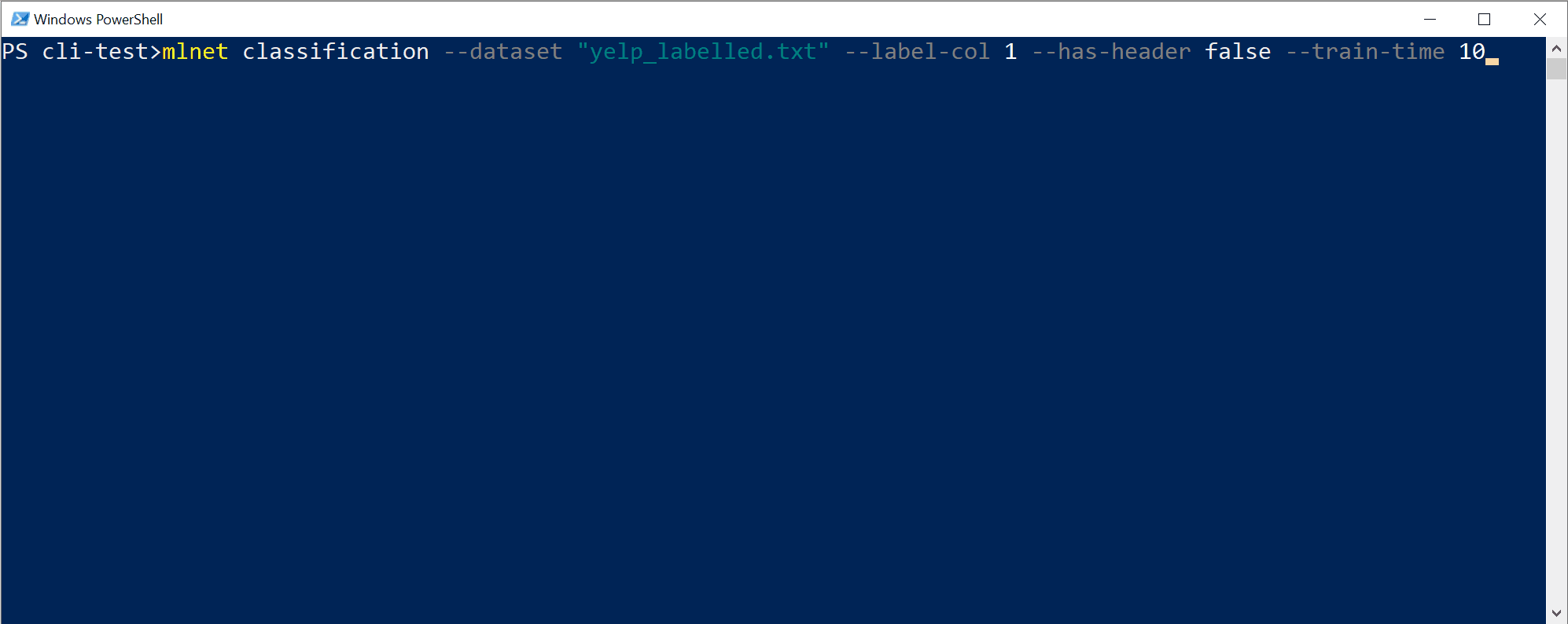
Dans ce cas particulier, en seulement 10 secondes et avec le petit jeu de données fourni, l’outil CLI a eu le temps d’exécuter plusieurs itérations, ce qui signifie qu’il a effectué plusieurs opérations d’entraînement en essayant diverses combinaisons d’algorithmes/configuration, avec différentes transformations de données internes et différents hyperparamètres d’algorithme.
Au final, le modèle de « meilleure qualité » trouvé dans le délai de 10 secondes est un modèle qui utilise un entraîneur/algorithme particulier avec une configuration spécifique. La commande peut produire des résultats variables selon la durée de l’exploration. La sélection est basée sur toutes les métriques indiquées, comme
Accuracy.Comprendre les métriques de qualité du modèle
La première métrique, et la plus simple, permettant d’évaluer un modèle de classification binaire est la précision, car elle est facile à comprendre. La précision peut se définir comme la proportion de prédictions correctes avec un jeu de données de test. Plus la précision est proche de 100 % (1.00), meilleure est la qualité.
Toutefois, dans certains cas, faire une évaluation seulement avec la métrique de précision ne suffit pas, en particulier quand l’étiquette (0 et 1 dans ce cas) n’est pas équilibrée dans le jeu de données de test.
Pour connaître les autres métriques et avoir plus d’informations détaillées sur les métriques telles que la précision (Accuracy), l’aire sous la courbe (AUC), l’aire sous la courbe précision/rappel (AUCPR), le score F1 utilisées pour évaluer les différents modèles, consultez Présentation des métriques ML.NET.
Notes
Vous pouvez essayer ce jeu de données très semblable et définir une durée de quelques minutes pour
--max-exploration-time(par exemple, spécifiez 180 secondes pour une durée de trois minutes). Cela permet de vous trouver un modèle encore « meilleur », avec une configuration de pipeline d’entraînement différente pour ce jeu de données (qui est très petit, avec 1 000 lignes).Si vous souhaitez trouver un modèle de « meilleure/bonne qualité » qui soit un « modèle prêt pour la production » et ciblant des jeux de données plus volumineux, vous devez faire des essais avec la CLI, généralement en spécifiant une durée d’exploration beaucoup plus longue selon la taille du jeu de données. En fait, dans de nombreux cas, vous aurez besoin de spécifier une durée d’exploration de plusieurs heures, d’autant plus si le jeu de données contient beaucoup de lignes et de colonnes.
L’exécution de la commande précédente a généré les ressources suivantes :
- Un fichier .zip de modèle sérialisé (le « meilleur modèle »), prêt à être utilisé.
- Le code C# nécessaire pour exécuter/évaluer ce modèle généré (et pour effectuer des prédictions dans vos applications utilisateur avec ce modèle).
- Le code C# d’entraînement utilisé pour générer ce modèle (à des fins d’apprentissage).
- Un fichier journal présentant toutes les itérations explorées, avec les détails de chaque algorithme essayé avec sa combinaison d’hyperparamètres et de transformations des données.
Les deux premières ressources (fichier .zip du modèle et code C# pour exécuter ce modèle) peuvent être utilisées directement dans vos applications utilisateur (application web ASP.NET Core, services, application de bureau, etc.) pour effectuer des prédictions à l’aide de ce modèle ML généré.
La troisième ressource, le code d’entraînement, montre quel code de l’API ML.NET a été utilisé par la CLI pour entraîner le modèle généré. Vous pouvez ainsi savoir quels entraîneur/algorithme et hyperparamètres spécifiques ont été sélectionnés par la CLI.
Toutes les ressources listées ci-dessus seront décrites dans les étapes suivantes du tutoriel.
Explorer le code C# généré à utiliser pour exécuter le modèle et effectuer des prédictions
Dans Visual Studio, ouvrez la solution générée dans le dossier nommé
SampleClassification, situé dans votre dossier de destination d’origine (/cli-testdans le tutoriel). Vous devez voir une solution similaire à celle-ci :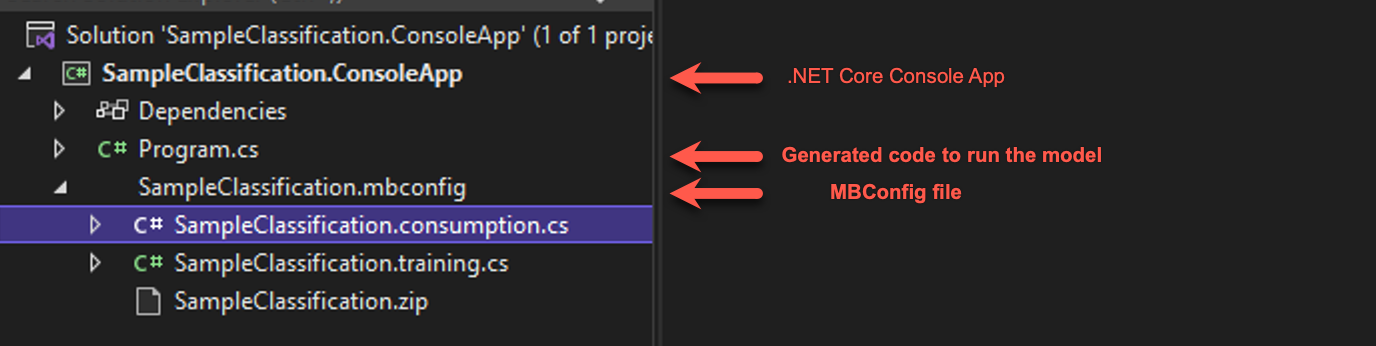
Notes
Dans le tutoriel, nous vous suggérons d’utiliser Visual Studio, mais vous pouvez aussi explorer le code C# généré (deux projets) dans n’importe quel éditeur de texte et exécuter ensuite l’application console générée avec
dotnet CLIsur une machine macOS, Linux ou Windows.- L’application console générée contient le code d’exécution que vous devez revoir. Ensuite, vous réutilisez généralement le « score d’évaluation » (code qui exécute le modèle ML pour effectuer des prédictions) en déplaçant ce code simple (de quelques lignes) vers l’application utilisateur où vous souhaitez effectuer les prédictions.
- Le fichier mbconfig généré est un fichier de configuration qui peut être utilisé pour réentraîner votre modèle, par le biais de l’interface CLI ou de Model Builder. Deux fichiers de code y sont également associés, avec un fichier zip.
- Le fichier d’entraînement contient le code permettant de générer le pipeline de modèle à l’aide de l’API ML.NET.
- Le fichier de consommation contient le code permettant de consommer le modèle.
- Le fichier zip qui est le modèle généré à partir de l’interface CLI.
Ouvrez le fichier SampleClassification.consumption.cs dans le fichier mbconfig. Vous verrez qu’il existe des classes d’entrée et de sortie. Il s’agit de classes de données, ou classes OCT, utilisées pour contenir des données. Les classes contiennent du code réutilisable qui est utile si votre jeu de données contient des dizaines, voire des centaines de colonnes.
- La classe
ModelInputest utilisée pour lire les données du jeu de données. - La classe
ModelOutputest utilisée pour obtenir le résultat de prédiction (données de prédiction).
- La classe
Ouvrez le fichier Program.cs et explorez le code. Quelques lignes suffisent pour exécuter le modèle et effectuer un exemple de prédiction.
static void Main(string[] args) { // Create single instance of sample data from first line of dataset for model input ModelInput sampleData = new ModelInput() { Col0 = @"Wow... Loved this place.", }; // Make a single prediction on the sample data and print results var predictionResult = SampleClassification.Predict(sampleData); Console.WriteLine("Using model to make single prediction -- Comparing actual Col1 with predicted Col1 from sample data...\n\n"); Console.WriteLine($"Col0: {sampleData.Col0}"); Console.WriteLine($"\n\nPredicted Col1 value {predictionResult.PredictedLabel} \nPredicted Col1 scores: [{String.Join(",", predictionResult.Score)}]\n\n"); Console.WriteLine("=============== End of process, hit any key to finish ==============="); Console.ReadKey(); }Les premières lignes de code créent un seul exemple de données, dans ce cas basé sur la première ligne de votre jeu de données à utiliser pour la prédiction. Vous pouvez également créer vos propres données « codées en dur » en mettant à jour le code :
ModelInput sampleData = new ModelInput() { Col0 = "The ML.NET CLI is great for getting started. Very cool!" };La ligne de code suivante utilise la méthode
SampleClassification.Predict()sur les données d’entrée spécifiées pour effectuer une prédiction et retourner les résultats (en fonction du schéma ModelOutput.cs).Les dernières lignes de code affichent les propriétés des exemples de données (dans ce cas, le commentaire) ainsi que la prédiction de sentiment et les scores correspondants pour les sentiments positifs (1) et les sentiments négatifs (2).
Exécutez le projet, soit en utilisant l’exemple de données initialement chargé de la première ligne du jeu de données, soit en fournissant votre propre exemple de données personnalisées codées en dur. Vous devez obtenir une prédiction comparable à ceci :
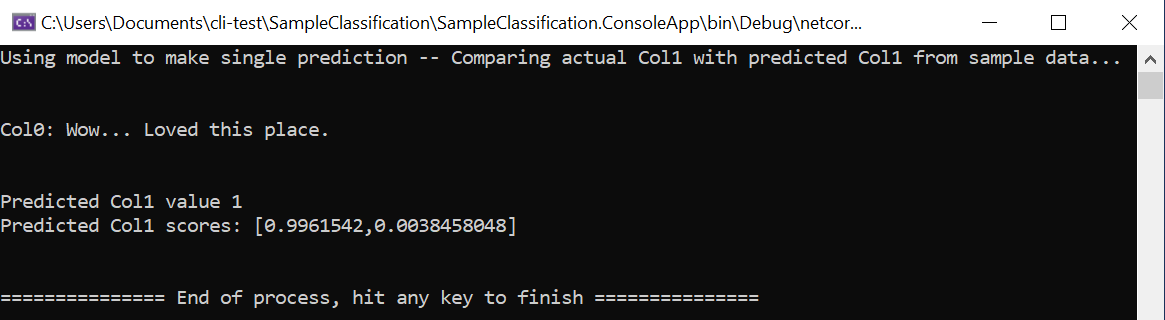 )
)
- Essayez de remplacer l’exemple de données codées en dur par d’autres phrases avec un sentiment différent afin de voir comment le modèle prédit un sentiment positif ou négatif.
Intégrer les prédictions de modèle ML à vos applications utilisateur
Vous pouvez utiliser du « code d’évaluation de modèle ML » similaire pour exécuter le modèle dans votre application utilisateur et effectuer des prédictions.
Par exemple, déplacez ce code directement vers une application de bureau Windows, comme WPP et WinForms, puis exécutez le modèle de la même façon que dans l’application console.
Toutefois, la méthode d’implémentation de ces lignes de code pour exécuter un modèle ML doit être optimisée (notamment en mettant en cache le fichier .zip du modèle et en le chargeant une seule fois) et utiliser des objets singleton au lieu de les créer à chaque requête, en particulier si votre application doit être scalable, à l’image des applications web ou des services distribués, comme nous allons le voir dans la section suivante.
Exécuter des modèles ML.NET dans des applications ou services web ASP.NET Core scalables (applications multithread)
La création de l’objet modèle (ITransformer chargé d’un fichier .zip de modèle) et de l’objet PredictionEngine doit être optimisée, surtout en vue d’une exécution sur des applications web ou des services distribués scalables. Pour le premier cas, l’objet modèle (ITransformer), l’optimisation est simple. Dans la mesure où l’objet ITransformer est thread-safe, vous pouvez le mettre en cache en tant qu’objet singleton ou statique, afin de charger le modèle une seule fois.
Pour le deuxième objet, l’objet PredictionEngine, l’optimisation n’est pas si facile, car l’objet PredictionEngine n’est pas thread-safe. Vous ne pouvez donc pas instancier cet objet en tant qu’objet singleton ou statique dans une application ASP.NET Core. Ce problème est traité en détail dans ce billet de blog.
Toutefois, les choses sont heureusement beaucoup plus simples pour vous que ce qui est expliqué dans ce billet de blog. Dans un souci de vous proposer une approche plus simple, nous avons créé un « package d’intégration .NET Core » très utile. Vous pouvez facilement vous en servir dans vos applications et services ASP.NET Core en l’inscrivant auprès des services DI, puis en l’utilisant directement à partir de votre code. Consultez le tutoriel et l’exemple ci-dessous pour savoir comment faire :
- Tutoriel : Exécuter des modèles ML.NET sur des applications web et API web ASP.NET Core scalables
- Exemple : Modèle ML.NET scalable sur une API web ASP.NET Core
Explorer le code C# généré ayant servi à entraîner le modèle de « meilleure qualité »
Pour approfondir l’apprentissage, vous pouvez également explorer le code C# généré qui a été utilisé par l’outil CLI pour entraîner le modèle généré.
Ce code de modèle d’apprentissage est généré dans le fichier nommé SampleClassification.training.cs. Vous pouvez y examiner ce code d’entraînement.
Plus important encore, pour ce scénario particulier (modèle « Analyse des sentiments »), vous pouvez également comparer ce code d’entraînement généré avec le code décrit dans le tutoriel suivant :
- Comparer : Tutoriel : Utiliser ML.NET dans un scénario de classification binaire d’une analyse de sentiments
Il est intéressant de comparer la configuration d’algorithme et de pipeline choisie dans le tutoriel avec le code généré par l’outil CLI. Selon la durée d’itération et de recherche de meilleurs modèles, l’algorithme choisi peut être différent, tout comme sa configuration d’hyperparamètres et de pipeline.
Dans ce didacticiel, vous avez appris à :
- Préparer vos données pour la tâche ML sélectionnée (problème à résoudre)
- Exécuter la commande « mlnet classification » dans l’outil CLI
- Examiner les résultats des métriques de la qualité
- Comprendre le code C# généré nécessaire pour exécuter le modèle (code à utiliser dans votre application utilisateur)
- Explorer le code C# généré ayant servi à entraîner le modèle de « meilleure qualité » (à des fins d’apprentissage)
Voir aussi
- Automatiser l’entraînement du modèle avec la CLI ML.NET
- Tutoriel : Exécuter des modèles ML.NET sur des applications web et API web ASP.NET Core scalables
- Exemple : Modèle ML.NET scalable sur une API web ASP.NET Core
- Informations de référence sur la commande auto-train de la CLI ML.NET
- Télémétrie dans la CLI ML.NET
